
พบกับรูปแบบ IOTs ในแบบฉบับของ application ที่น่าสนใจ ” Blynk” ที่สามารถเชื่อมต่ออุปกรณ์ Device ของเราเข้ากับ internet ได้อย่างง่ายดาย ไม่ว่าจะเป็น Arduino , ESP8266 , Rasberry pi หรือแม้แต่อื่นๆ ที่รวมเอา widget ต่างๆมาควบคุมแทนการเขียน code ยากๆ ไม่เพียงเท่านั้น ทางเลือกในการเชื่อมต่อเข้ากับ Blynk server เรายังสามารถใช้ได้ทั้ง WiFi และเครือข่ายมือถือ โดยสามารถ Download application นี้ได้ฟรีทั้งระบบ IOS และ Android
ติดตั้ง library Blynk บน Arduino IDE
>> https://github.com/blynkkk/blynk-library/releases/tag/v0.3.0
ในกรณีที่ลืมวิธีการติดตั้ง library บน Arduino IDE สามารถดูได้จาก https://www.arduino.cc/en/guide/libraries
เริ่มต้นใช้งาน Blynk
เราต้องสมัคร ลงทะเบียน เพื่อใช้งานก่อน ให้เลือกที่คำว่า Create New account เพื่อสร้างการเชื่อมต่อกับ application กับ Email ของเรา
นอกจากนี้ เรายังสามารถ connect เข้ากับ server ของ Blynk ของเราเองได้ โดยเลือก Custom และใส่ IP Address ของ Server เราเอง โดยกดที่รูป Problems Signing In แล้วเลื่อน scroll จาก Blynk ไป Custom
ต่อมาเป็นการสร้าง project ของเราด้วย Blynk ให้กดที่สัญลักษณ์หกเหลี่ยมมุมขวาบนเพื่อตั้งค่า
โดยในหน้านี้เราสามารถตั้งชื่อ project ของเราและเลือกรูปแบบ Hardware ที่เราจะใช้ได้
Hardware ให้เลือก ESP8266 นะ
โดยทุกๆครั้งที่เริ่มสร้างโปรเจคใหม่ AUTH TOKEN จะถูกเปลี่ยนใหม่เสมอ ซึ่ง KEY นี้เองที่เป็นเสมือนกุญแจสำหรับเชื่อมต่อ โดยที่เราไม่ต้องใช้ user, password เราสามารถกดที่คำว่า ” E-mail ” เพื่อส่ง KEY นี้เข้าเมลเราได้
การใช้งานบน Arduino IDE
หลังจากเราลง library Blynk เรียบร้อยแล้วจะมี Example ที่ติดมาด้วยจำนวนมาก ซึ่งในบทความนี้จะขอแนะนำตัวอย่างง่ายๆ เริ่มต้นไปกับ ESP8266_Standalone ก่อนนะ
ในโค๊ดนี้เราจะสังเกตเห็นว่ารูปแบบการสั่งงานสั้นมากๆใน void loop() มีเพียง Blynk.run(); เพื่อสั่งงานจากภายนอก
และในบรรทัด char auth[] = “YourAuthToken”; ให้ไป copy key ของ Auth Token จากใน Email ที่เราได้รับมาใส่
บรรทัด Blynk.begin(auth,”ssid”,”pass”); ให้ใส่ชื่อ Wifi ที่เราใช้เชื่อมต่อกับ app ใน ssid และ password wifi ใน pass
และในกรณีเราเปลี่ยนรูปแบบการเชื่อมต่อ Wifi เป็นแบบ IP Address เราสามารถเขียนโค๊ดได้ว่า
จากนั้นให้ทำการ upload ลง board แล้วเปิด Serial Monitor จนกระทั่งมีข้อความขึ้นแบบนี้
ต่อมาเราจะเริ่มสร้างโปรเจคของเราบน Blynk โดยการกดที่พื้นที่ว่างเปล่าตรงไหนก็ได้ในหน้า New project จะปรากฏหน้าต่างของ Widget ให้เราเลือกขึ้นมา
ซึ่งในเร็วๆนี้ ทาง Blynk จะมีการปล่อย Widget ออกมาใหม่ๆให้ได้ลองเล่นเพิ่มอีก แค่ที่มี ก็เล่นไม่หมดแล้ว
ในบทความรอบนี้เราจะลองให้ดูอะไรที่ง่ายๆก่อน ให้ลองเลือก Button widget มาลงบนพื้นที่ว่างเปล่ามา 1 อัน
จากนั้นเราจะมาตั้งค่าการใช้งานปุ่ม Button กันโดยกดไปที่รูป Button ที่เราเลือกจะปรากฏหน้าต่างแบบนี้ ซึ่งในหน้านี้เราสามารถเปลี่ยนชื่อปุ่มได้ และเลือกโหมด output pin ที่ต่อกับอุปกรณ์จาก board ของเราได้
เลือกรูปแบบ pin จะให้เป็นขา Digital หรือ Virtual ก็ได้ ซึ่งรูปแบบ Virtual จะไม่ใช่การรับค่าจากขาตรงๆ เป็นเหมือนการสร้างตัวแปรมาเก็บค่าอีกที และเลือกขา GPIO ให้ตรงกับ อุปกรณ์ที่เราจะต่อ
ซึ่งรูปแบบการตั้งค่า Button นี้จะแทนการเขียนรูปแบบโค๊ดเดิมๆใน void setup() ได้เลย
เป็นข้อดีอย่างหนึ่งของ Application ที่นอกจากเราไม่ต้องเขียนแอพเองขึ้นมาใช้แล้วยังลดการเขียนโค๊ดที่ยุ่งยากลงไป
ตัวอย่างการต่อวงจร led มาใช้กับ Blynk
จากนั้น ลองต่อวงจรง่ายๆ เอา LED มาต่อเข้ากับ ขา LED 16
จากเห็นได้ว่า เราสามารถทำต้นแบบ อุปกรณ์ เปิด ปิดไฟ ผ่าน Internet ได้อย่างรวดเร็ว ลากๆ และ คลิก ไม่ต้องมี PC ด้วย และ ถ้าอยากจะเพิ่มอุปกรณ์ อย่าง LED หลายดวง เราก็เพียงเพิ่ม Widget ใน Mobile App และเลือกขา GPIO ของ OUTPUT ให้ตรง ใช้งานได้เลย
เมื่อเราจะทดสอบการใช้งาน Blynk ให้กดปุ่ม สามเหลี่ยม Play ที่มุมขวาบน ข้างๆรูปหกเหลี่ยม แล้วเริ่มกดตามปุ่ม Button บนหน้า Blynk ที่เราสร้างไว้เพื่อสั่งงานติดดับ led ได้เลย จะเห็นว่า Blynk มีการใช้งานง่าย สะดวก และสนุกไม่ยุ่งยากในการเขียนโค๊ดเดิมๆอีก หากใครสนใจสามารถดูข้อมูลรายละเอียดเพิ่มเติมจาก Blynk_Github
เอาล่ะ เดี่ยวคราวหน้า มาว่าเราจะลอง เล่นอะไรกับ Blynk อีกได้บ้าง

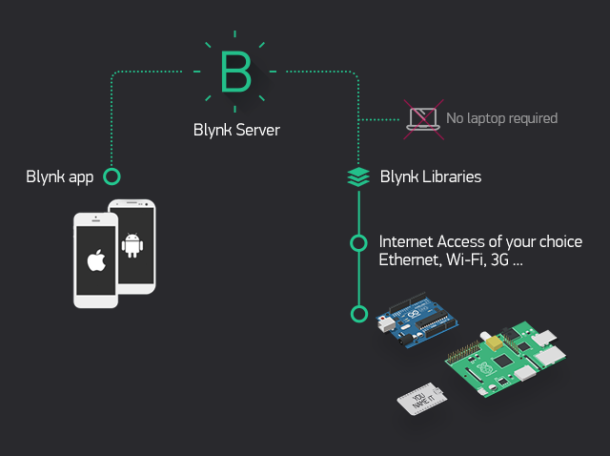
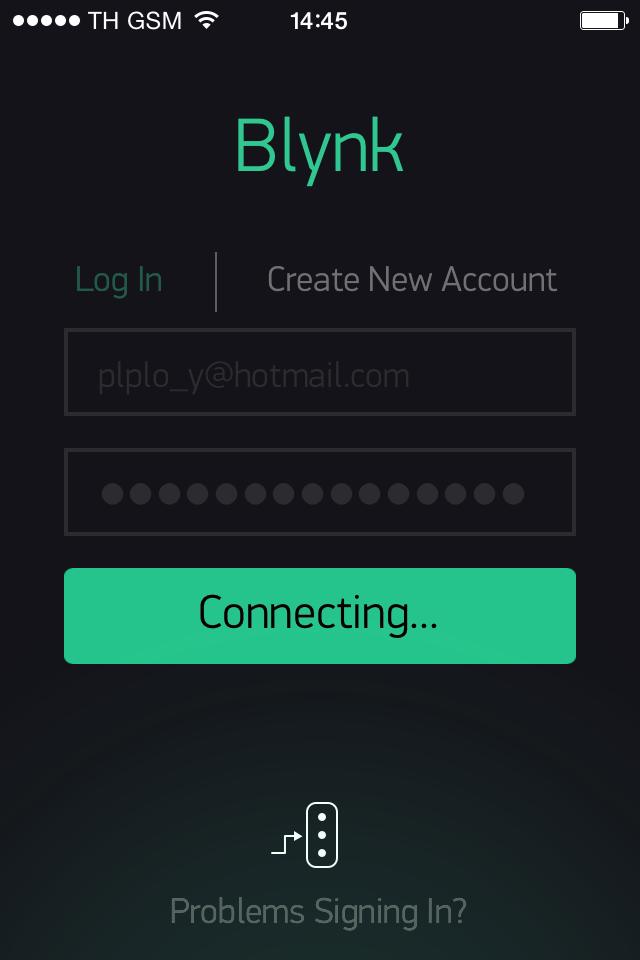
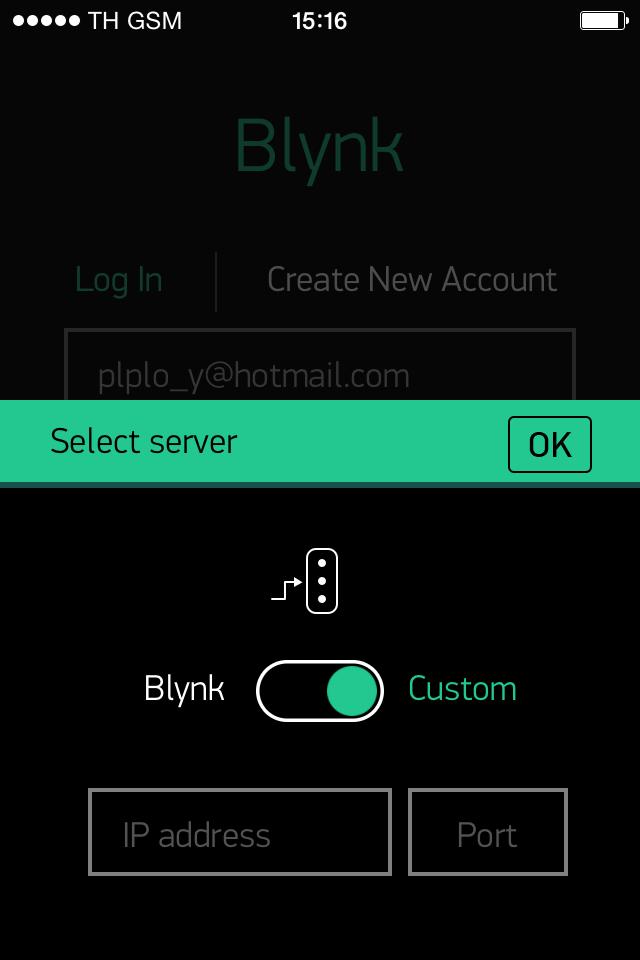
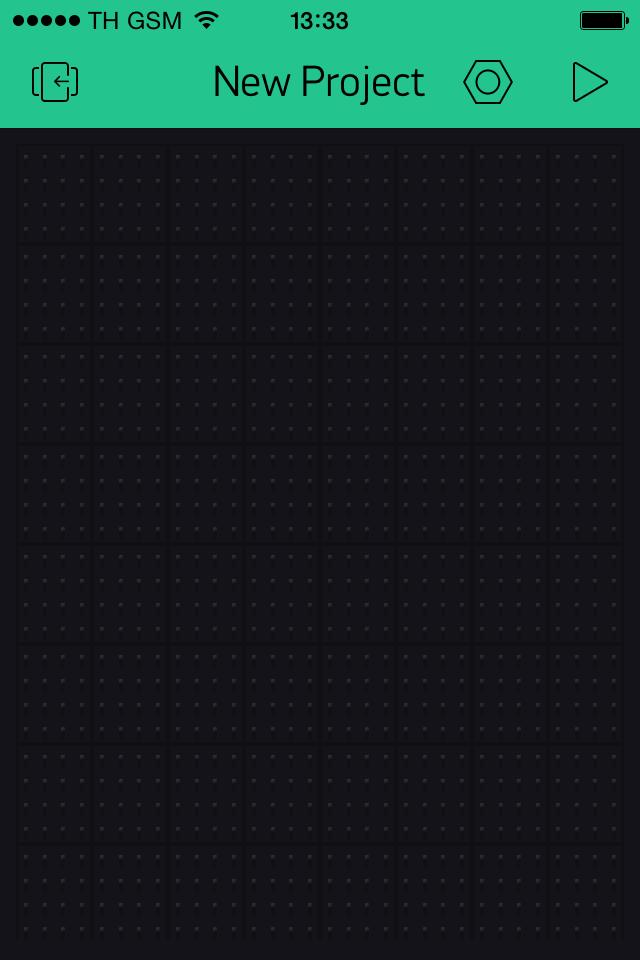
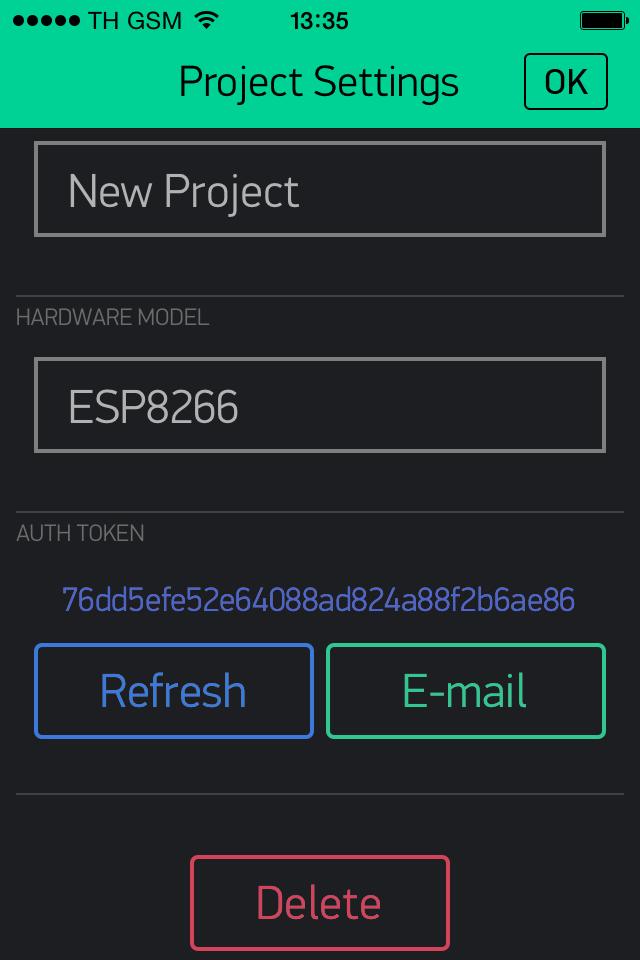
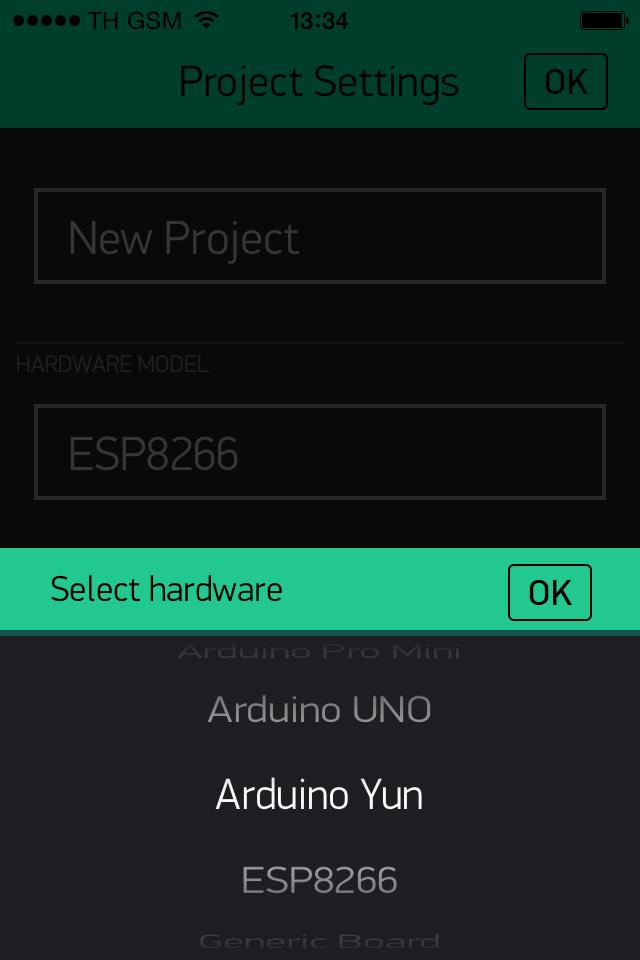
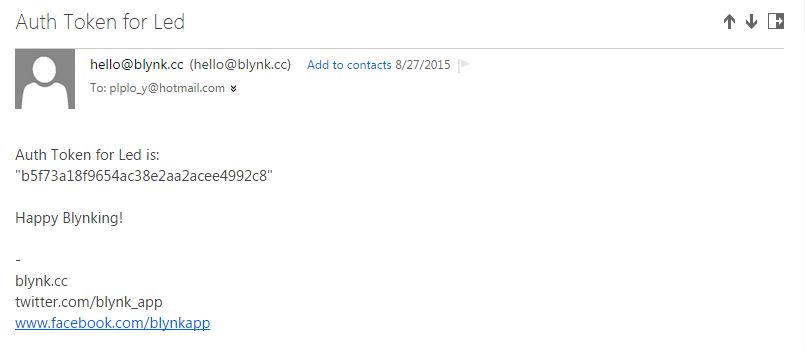
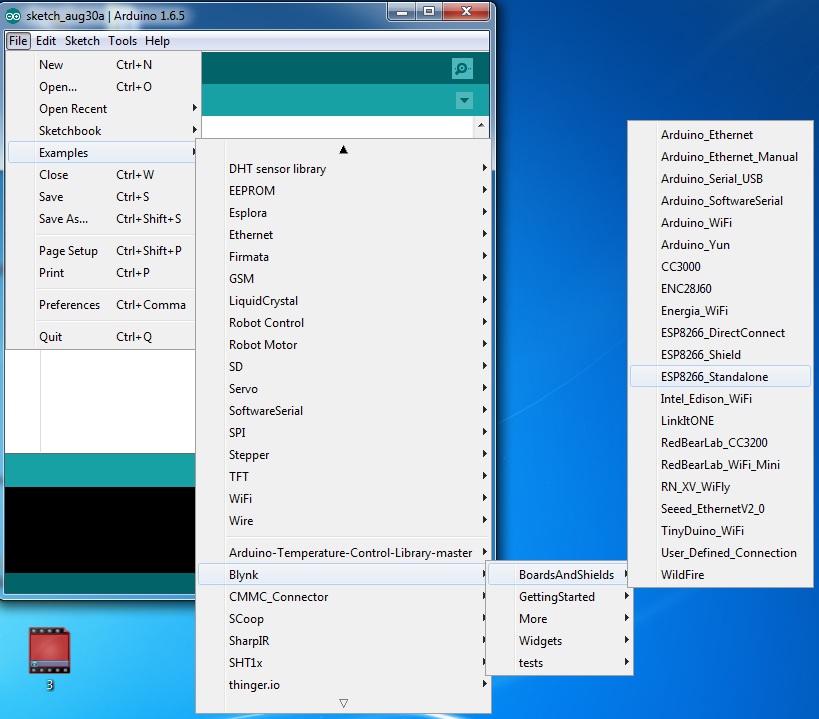
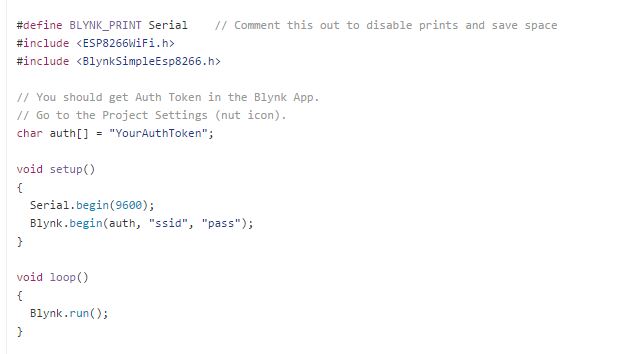

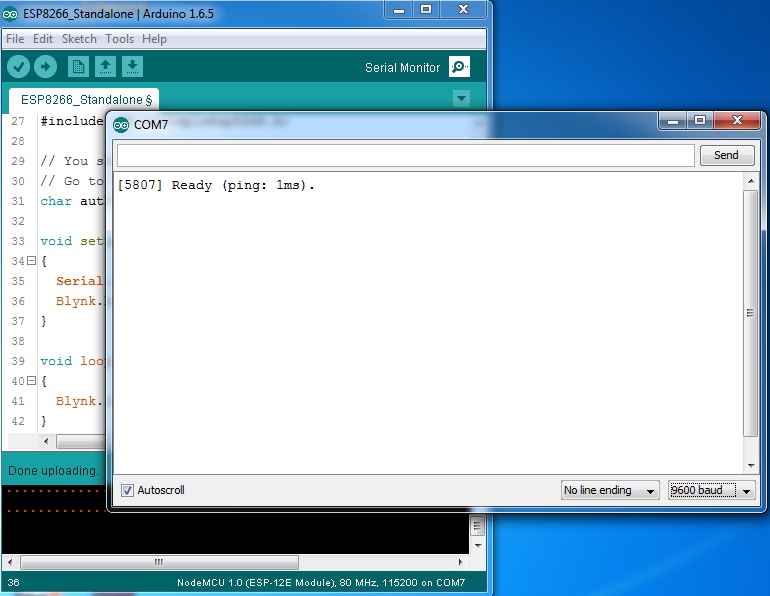
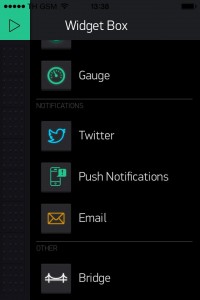
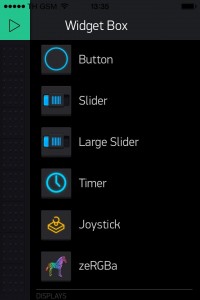
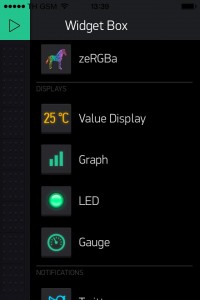
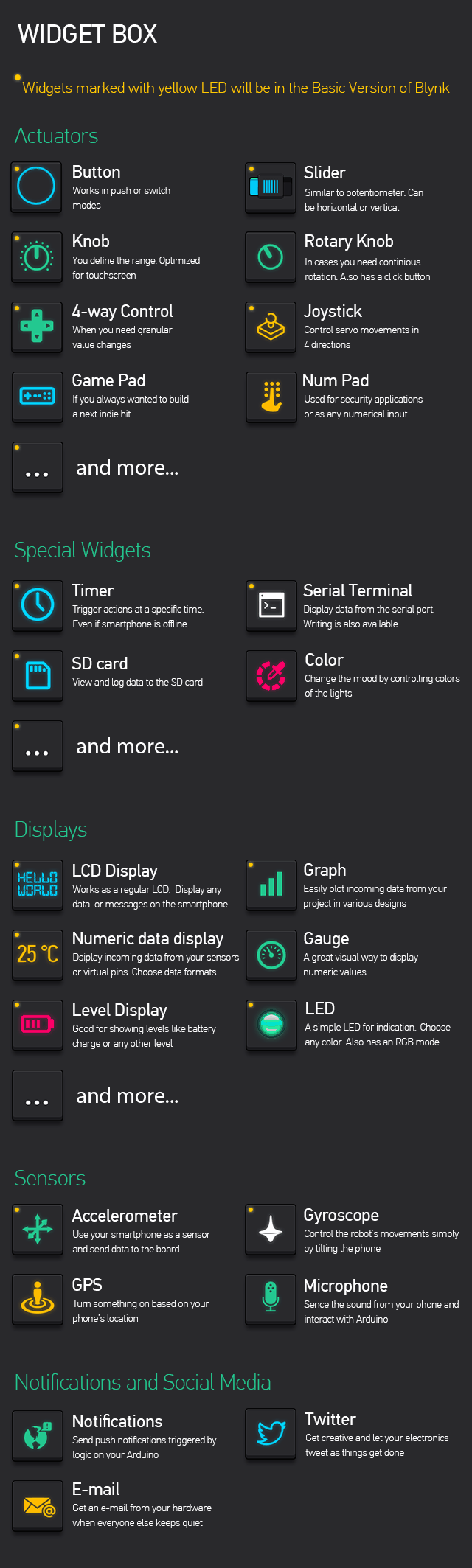
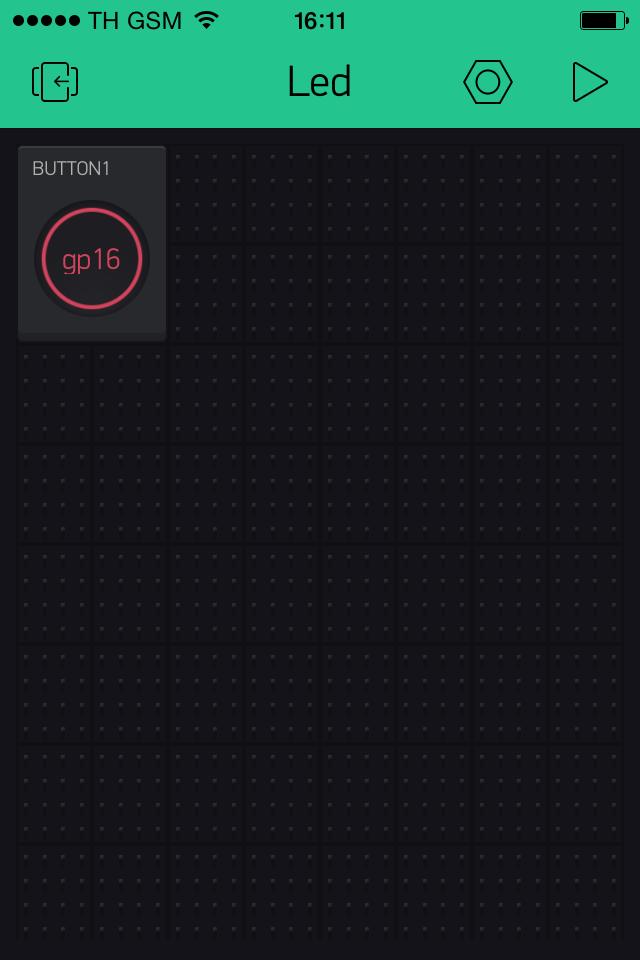
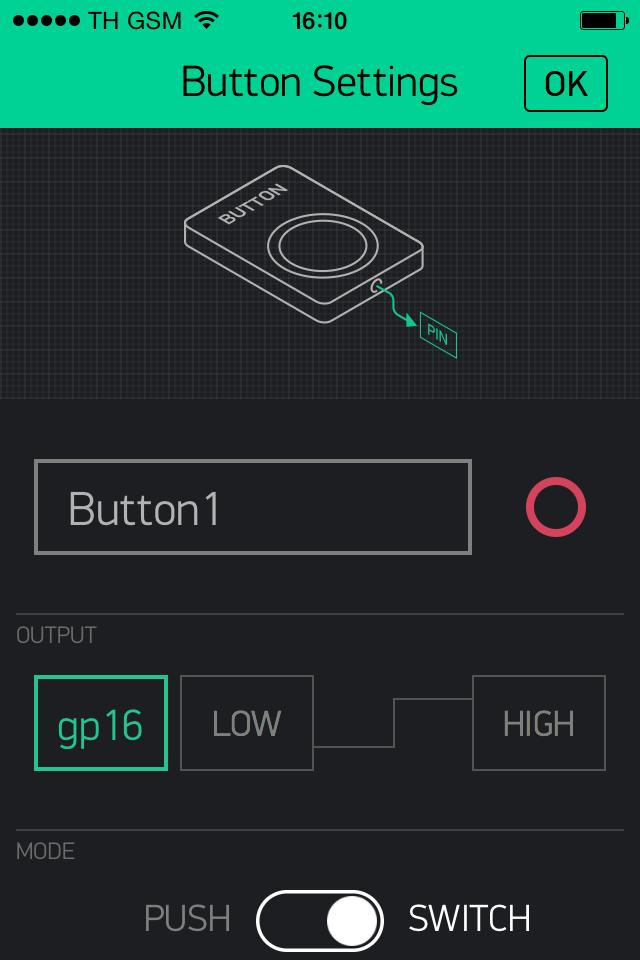
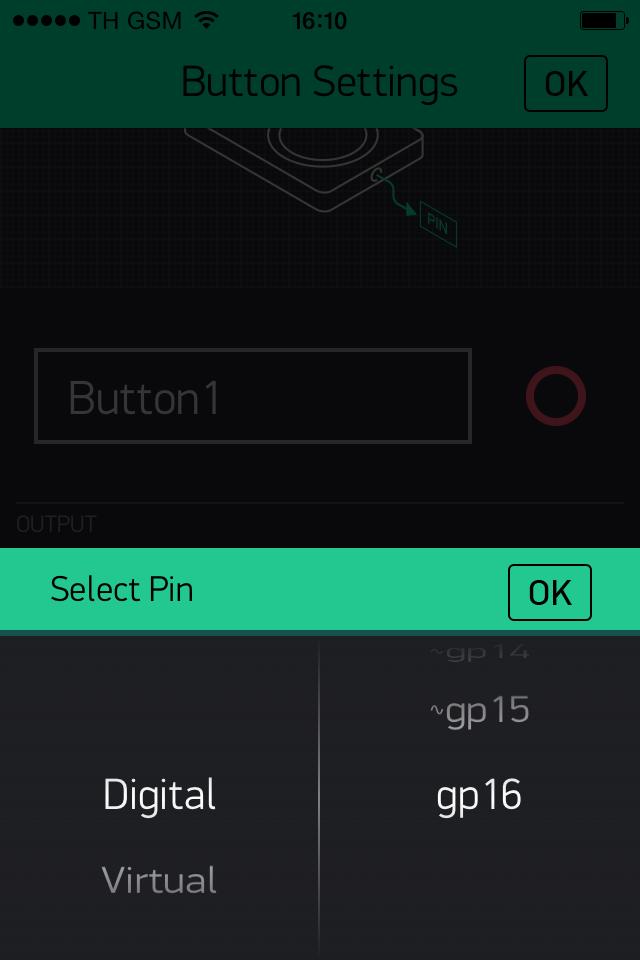


“นอกจากนี้ เรายังสามารถ connect เข้ากับ server ของ Blynk ของเราเองได้ โดยเลือก Custom และใส่ IP Address ของ Server เราเอง โดยกดที่รูป Problems Signing In แล้วเลื่อน scroll จาก Blynk ไป Custom” จากขอความนี้ server ของเราเองจะเป็น NodeMCU อีกตัวได้มั้ยครับ(เห็นมันทำ webserver ได้)